วิธีดาวน์โหลดและติดตั้ง Mods ใน Minecraft
เผยแพร่แล้ว: 2022-05-16Minecraft เป็นเกมที่ขายดีที่สุดตลอดกาล ความนิยมส่วนหนึ่งมาจากสิ่งที่คุณทำในเกมได้ไม่จำกัด ม็อดขยายขอบเขตของ Minecraft มากยิ่งขึ้น และม็อดหลายตัวรวมถึงการเล่นเกมพิเศษหลายร้อยชั่วโมง
คู่มือนี้จะแสดงวิธีดาวน์โหลดและติดตั้งม็อด Minecraft บน PC, Mac, iPhone, Android และคอนโซล

Minecraft Mods คืออะไร?
ม็อดคือส่วนเสริมที่เพิ่มเนื้อหาให้กับเกม ดัดแปลง หรือทั้งสองอย่าง มีม็อดที่สร้างโดยชุมชนหลายร้อยตัว ซึ่งหลายม็อดได้รวมเข้ากับม็อดแพ็กที่ซับซ้อนอย่างไม่น่าเชื่อ ซึ่งสามารถเพิ่มการเล่นเกมได้หลายร้อยชั่วโมง
ตัวอย่างเช่น ม็อดแพ็คที่ได้รับความนิยมมากที่สุดบางตัวทำให้ Minecraft กลายเป็นเกมผจญภัย ในขณะที่บางม็อดขยายศักยภาพการประดิษฐ์ ทำให้ผู้เล่นสามารถพัฒนาโรงงานขนาดใหญ่และทำการประดิษฐ์แบบอัตโนมัติได้

ม็อดอื่นๆ เช่น OptiFine ได้รับการพัฒนาเพื่อปรับปรุงและปรับแต่งคุณภาพกราฟิกของ Minecraft เพื่อเพิ่มประสิทธิภาพในเกม คุณสามารถติดตั้งม็อดอย่าง OptiFine ได้อย่างง่ายดายโดยไม่ต้องใช้แอพพลิเคชั่นของบริษัทอื่น
เราขอแนะนำให้คุณใช้ Java edition เนื่องจาก Mojang ปฏิเสธที่จะสนับสนุน mods ของชุมชนในรุ่น Bedrock
วิธีการติดตั้ง Mods ใน Minecraft: Java Edition
Minecraft: Java Edition มีม็อดมากมายและเป็นเวอร์ชันที่ง่ายที่สุดในการมอด ข้อเสียคือใช้งานได้บน PC, Mac และ Linux เท่านั้น

วิธีที่นิยมมากที่สุดสำหรับการดัดแปลงบน Java Edition คือการใช้โปรแกรมดัดแปลงของบริษัทอื่น Forge เราจะครอบคลุมถึงวิธีที่คุณสามารถติดตั้งม็อดแต่ละตัวได้ด้วยตนเอง แต่การติดตั้งม็อดแพ็กผ่าน Forge จะทำให้กระบวนการทั้งหมดหมดไป และหมายความว่าม็อดแต่ละตัวได้รับการปรับให้เหมาะสมซึ่งกันและกันอย่างระมัดระวัง เพื่อให้คุณรู้ว่ามันเข้ากันได้
วิธีการติดตั้ง Mods บน Windows PC
Forge คือ Application Programming Interface (API) ที่อนุญาตให้ม็อดโต้ตอบกับ Minecraft สำหรับม็อดส่วนใหญ่ Minecraft Forge มีความจำเป็นเพื่อให้มันทำงาน
- ดาวน์โหลด Forge เวอร์ชันที่แนะนำจากเว็บไซต์ทางการ และทำการติดตั้งให้เสร็จสิ้น
- ดาวน์โหลดม็อดที่คุณต้องการจากแหล่งที่เชื่อถือได้ ตำแหน่งที่ดีที่สุดคือ CurseForge ซึ่งเป็นที่เก็บม็อดและม็อดแพ็ก ทางเลือกที่ดีที่สุด 2 ทางคือ At Launcher ซึ่งมีม็อดมากมาย และ Technic ซึ่งยังมีแพ็กจำนวนมากสำหรับ Minecraft เวอร์ชั่นเก่า
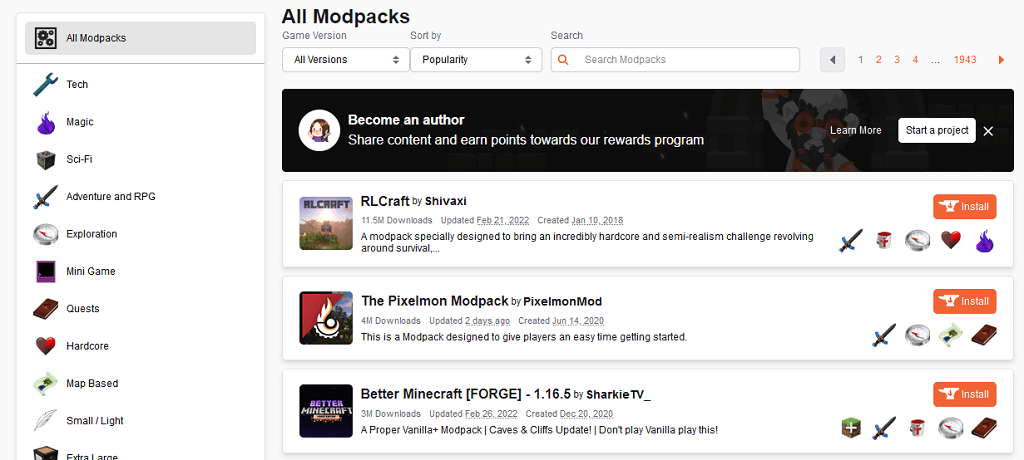
- กดปุ่ม Windows + R เพื่อเปิด Run
- พิมพ์ %appdata% แล้วกด Enter
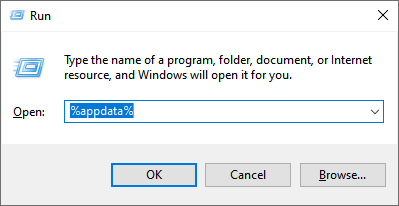
- ดับเบิลคลิกที่โฟลเดอร์ .minecraft
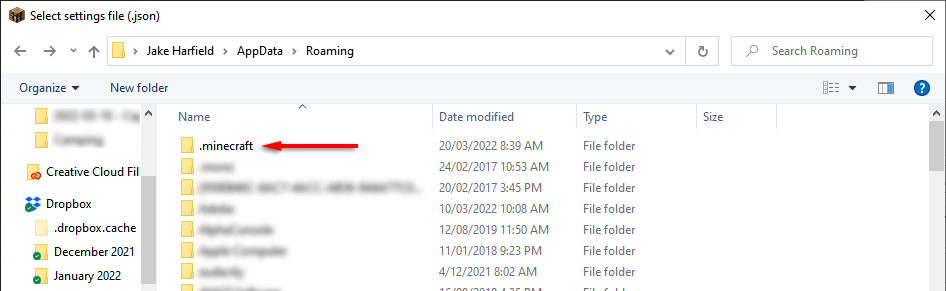
- คลิกขวาที่ใดก็ได้ในโฟลเดอร์และเลือก ใหม่ > โฟลเดอร์ ตั้งชื่อมันว่า mods
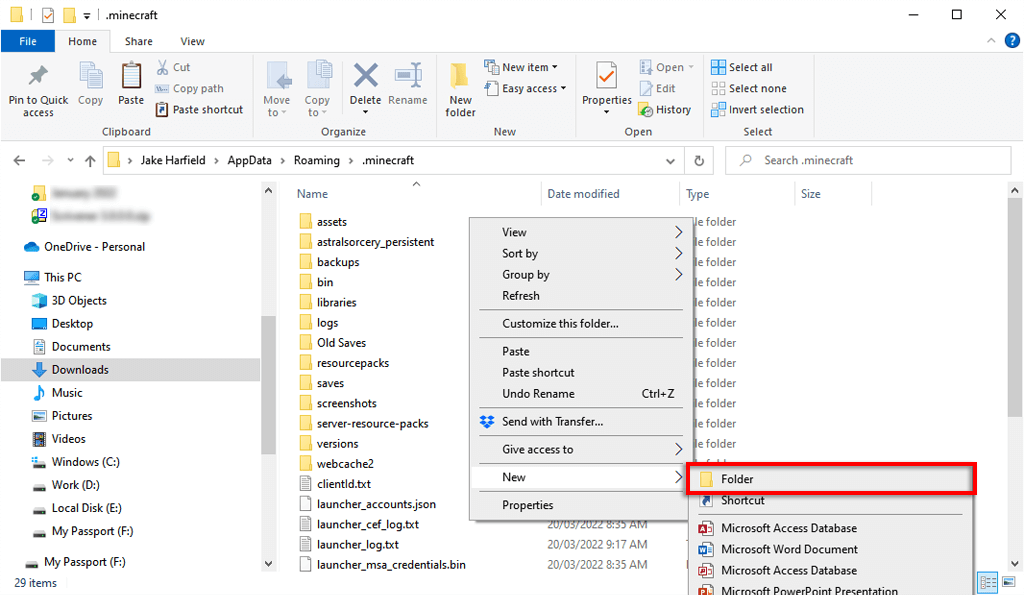
- ย้าย mod ที่ดาวน์โหลดมาไว้ในโฟลเดอร์ mods
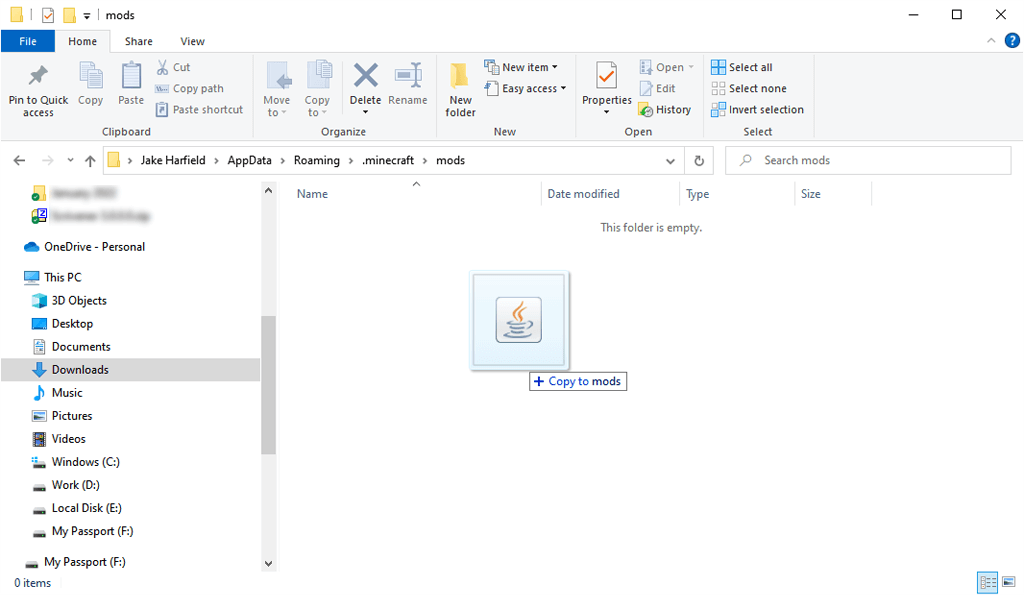
วิธีการติดตั้ง Mod Packs โดยใช้ CurseForge Launcher
CurseForge มีตัวเรียกใช้ Minecraft เวอร์ชันของตัวเอง หากคุณใช้ตัวเรียกใช้งาน CurseForge คุณไม่จำเป็นต้องติดตั้ง Forge แยกจากกัน เนื่องจากโปรแกรมจะจัดการกระบวนการ คุณสามารถใช้ตัวเรียกใช้งาน CurseForge เพื่อเรียกดูและติดตั้งม็อดและม็อด Minecraft ที่ดีที่สุด
ตัวเรียกใช้ CurseForge สามารถใช้ได้ทั้งบน Windows และ macOS และเป็นวิธีที่ง่ายที่สุดในการจัดการ Forge mod pack บน Minecraft
ในการใช้ตัวเรียกใช้ CurseForge:
- ดาวน์โหลดตัวเรียกใช้จากเว็บไซต์อย่างเป็นทางการและติดตั้ง
- เปิดตัวเรียกใช้ CurseForge
- เลือกแท็บ เรียกดู Modpacks
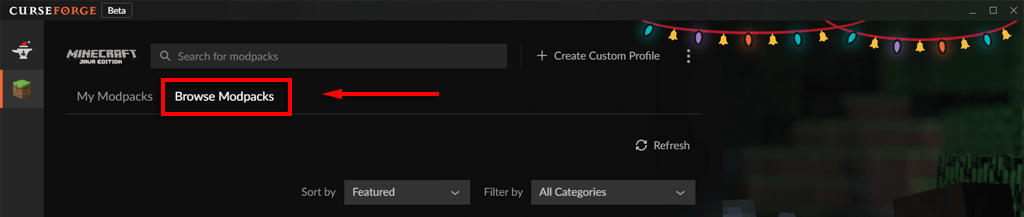
- คลิก ติดตั้ง ถัดจาก mod pack ที่คุณต้องการติดตั้ง
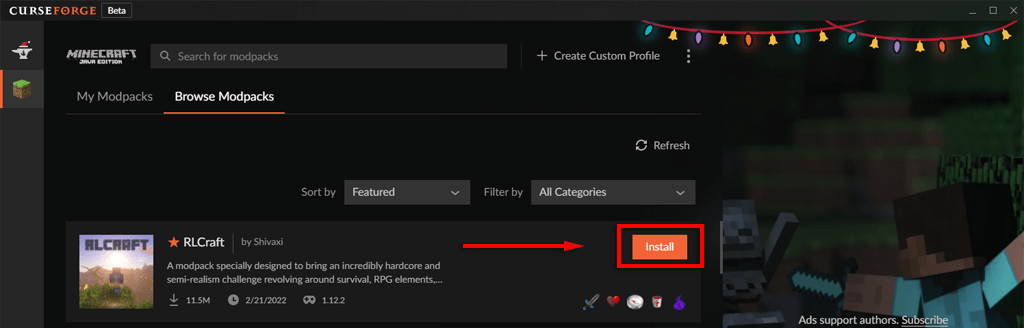
- เลือกแท็บ My Modpacks เมื่อติดตั้งเสร็จแล้ว คลิก Play
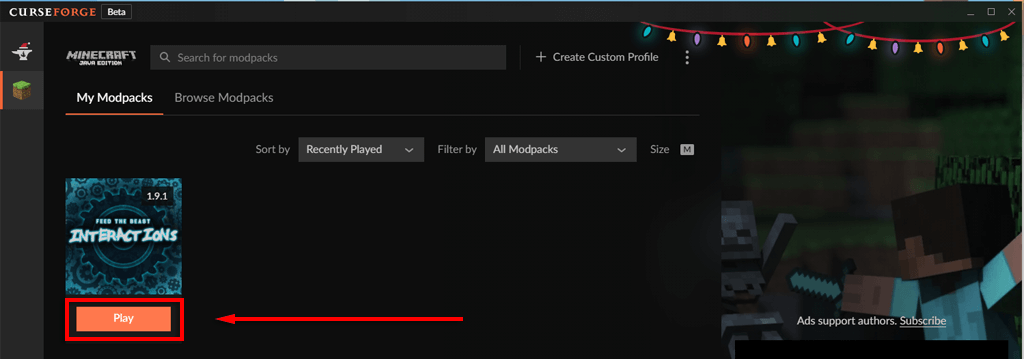
วิธีการติดตั้ง Mods บน Mac
วิธีที่ง่ายที่สุดในการดาวน์โหลด Minecraft mods บน Mac คือการใช้ CurseForge launcher ตามที่กล่าวไว้ข้างต้น ในการติดตั้ง mods ด้วยตนเอง กระบวนการจะเหมือนกับกระบวนการใน Windows ยกเว้นว่าจะต้องสร้างโฟลเดอร์ mods ที่:

~/Library/Application Support/minecraft
คุณสามารถเข้าถึงโฟลเดอร์นี้ได้อย่างรวดเร็วโดยกด Command + Shift + G
วิธีการติดตั้ง Mods บน Console
ขออภัย ไม่มี mods สำหรับ Minecraft เวอร์ชันคอนโซล (Minecraft: Bedrock Edition) ผู้เล่นคอนโซลสามารถเข้าถึงส่วนเสริมจากตลาดแทนได้ ส่วนเสริมเหล่านี้ไม่ฟรีและจำกัดเฉพาะแพ็กสกินและพื้นผิวที่ให้คุณเปลี่ยนรูปลักษณ์ของสิ่งต่าง ๆ ในเกมได้
ในการดาวน์โหลดโปรแกรมเสริม:
- เปิด Minecraft แล้วเลือก Marketplace จากเมนูหลัก
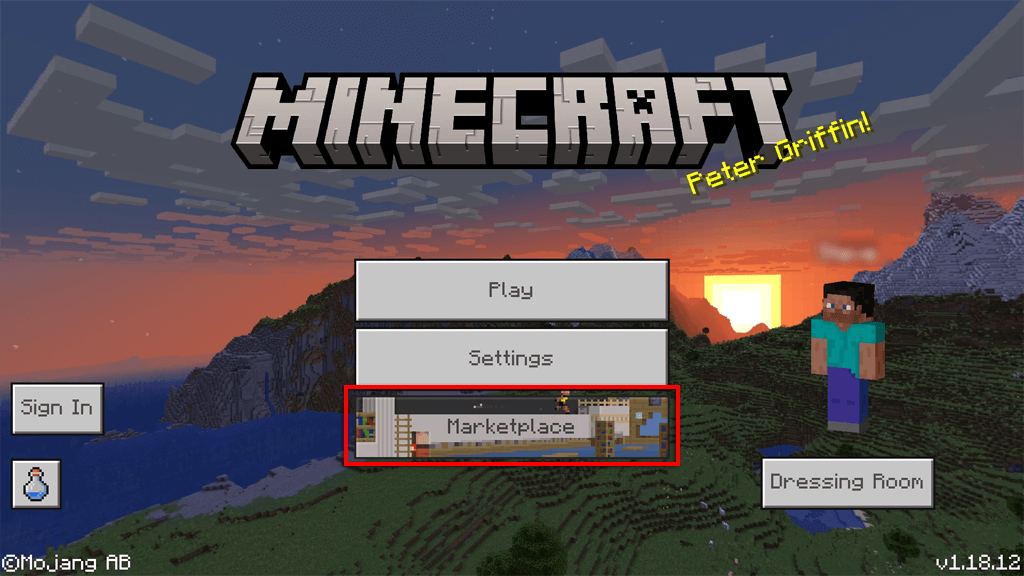
- เลือก Skin Pack, Mash-up Pack, World หรือ Texture Pack ที่คุณต้องการ
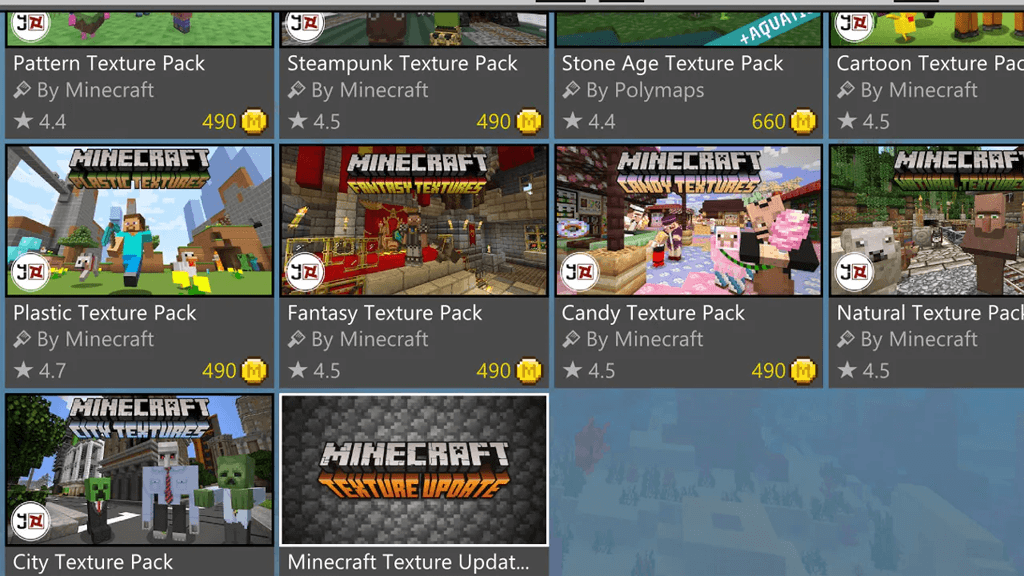
- ซื้อด้วย Minecoins หรือบัตรเครดิต
- หากต้องการใช้ส่วนเสริมกับโลก ให้เปิดการ ตั้งค่าโลก แล้วเลือก ชุดพฤติกรรมหรือชุด ทรัพยากร แล้วเปิดส่วนเสริมของคุณ
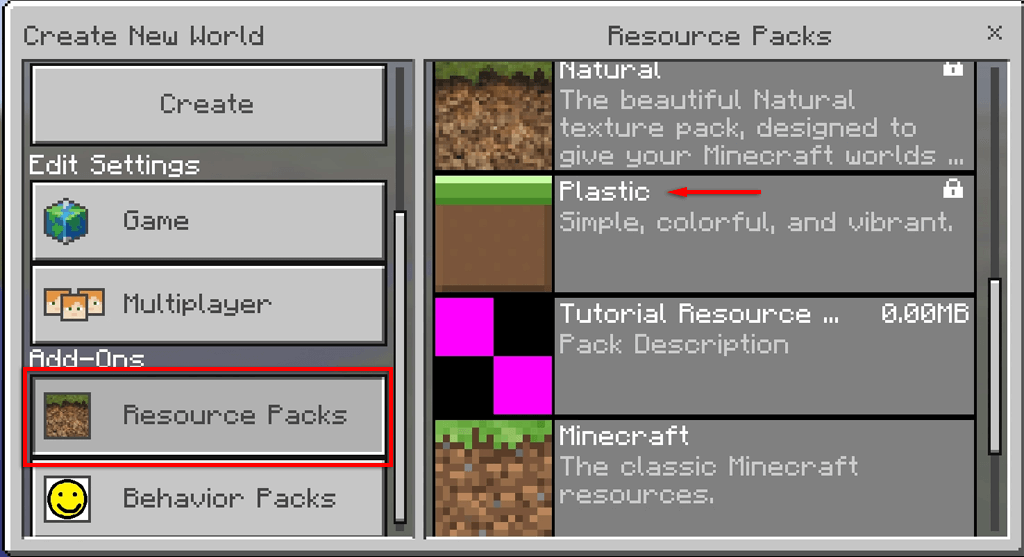
หมายเหตุ: มีวิธีการที่เก่ากว่าในการเพิ่มม็อดที่สร้างโดยชุมชนให้กับ Minecraft เวอร์ชัน Xbox One อย่างไรก็ตาม Microsoft กำลังแก้ไขวิธีการเหล่านี้อย่างสม่ำเสมอเพื่อไม่ให้ทำงานอีกต่อไป
วิธีการติดตั้ง Mods บน Android หรือ iPhone
การติดตั้ง mods บน Android หรือ iPhone นั้นค่อนข้างง่ายในปัจจุบัน อย่างไรก็ตาม คุณต้องใช้ตัวติดตั้งม็อดของบริษัทอื่น มีม็อดน้อยมาก และม็อดที่มีอยู่จะถูกจำกัดอย่างสูง Minecraft PE มี Marketplace ที่มีส่วนเสริมหลายอย่างที่คล้ายกับเวอร์ชันคอนโซล
หมายเหตุ: หากต้องการติดตั้งม็อดของบริษัทอื่นโดยใช้ตัวติดตั้งม็อด คุณจะต้องติดตั้ง Minecraft เวอร์ชันล่าสุด
ในการดาวน์โหลด mods บน Android:
- เปิด Google Play Store และดาวน์โหลด BlockLauncher ซึ่งคล้ายกับ Forge สำหรับ Java Edition และช่วยผสานรวมม็อดเข้ากับ Minecraft: PE
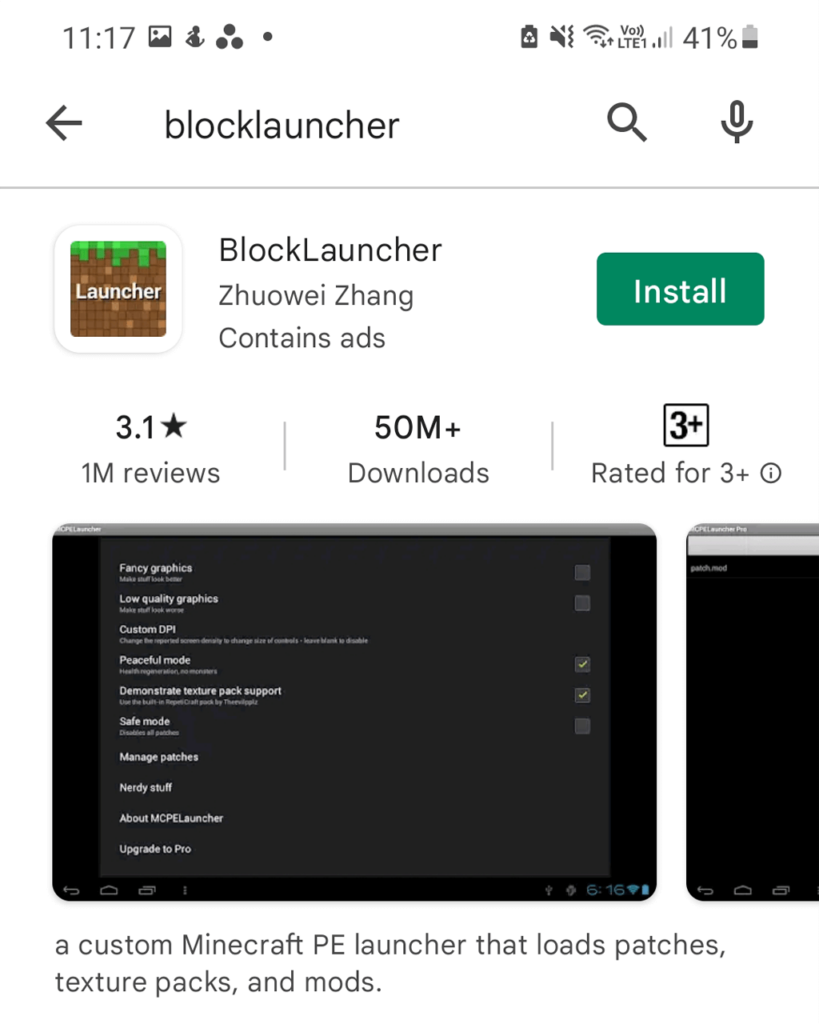
- กลับไปที่ Google Play Store และติดตั้ง Mods for Minecraft PE แอพนี้ให้คุณเรียกดูและติดตั้ง mods ต่างๆ
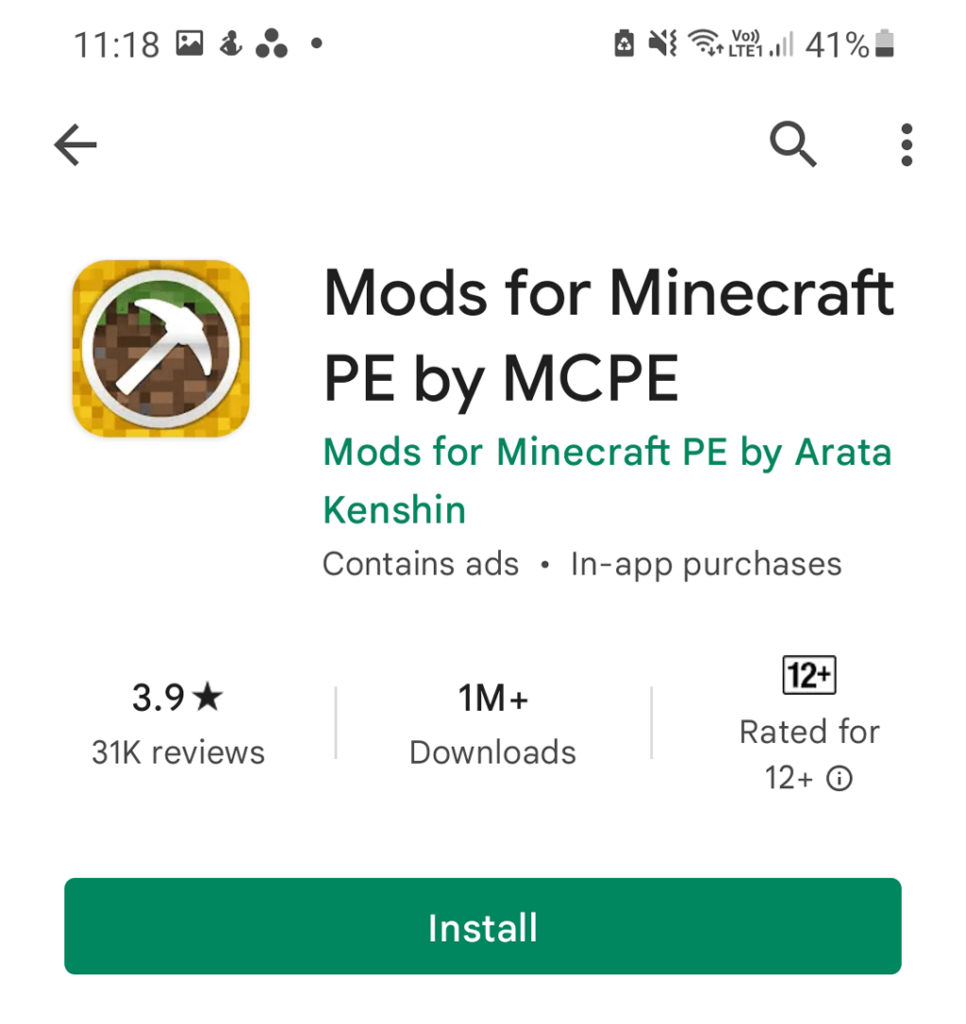
- เปิด Mods for Minecraft PE แล้วดาวน์โหลด mod ที่คุณต้องการเล่น
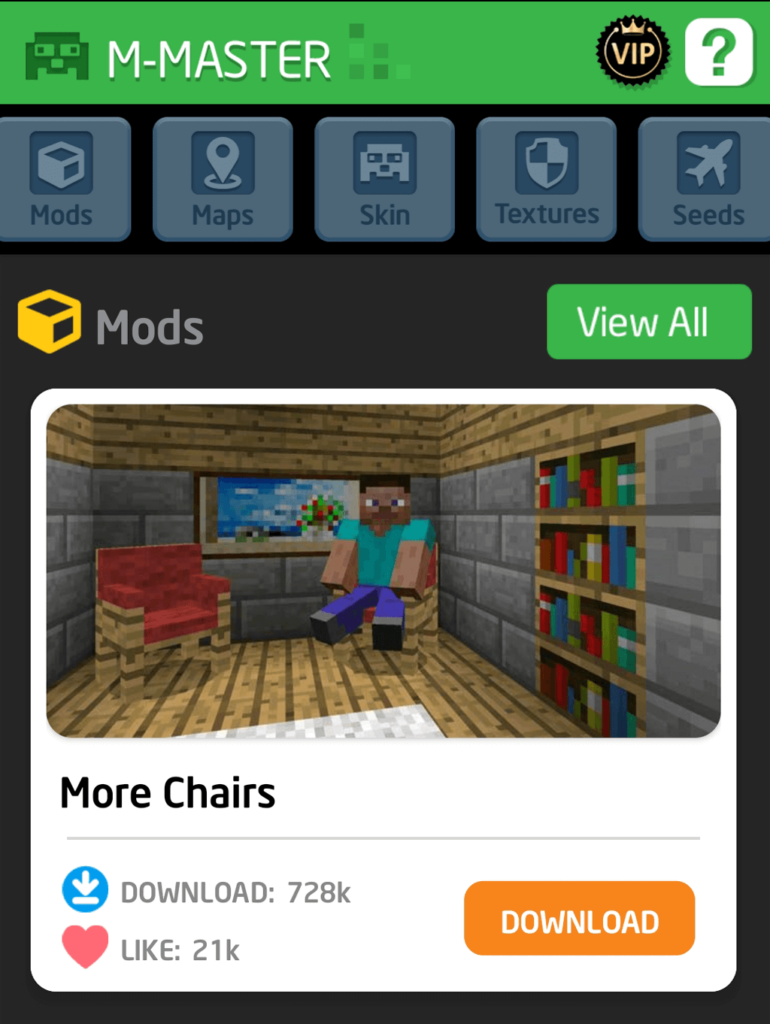
ต่อไป สิ่งที่คุณต้องทำคือใช้ BlockLauncher เพื่อนำเข้าม็อดเข้าสู่ Minecraft ในการทำเช่นนั้น:
- เปิดมายคราฟ
- เลือก จัดการสคริปต์ ModPE จากเมนู BlockLauncher
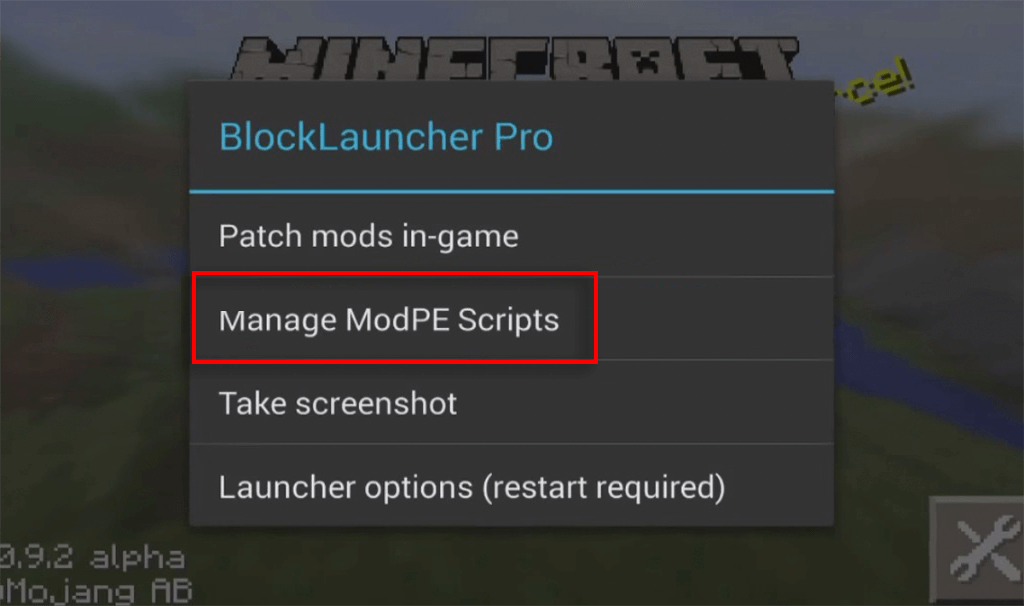
- เลือก นำเข้า
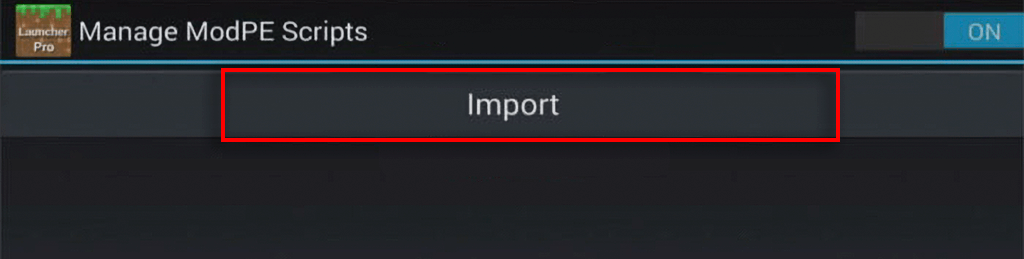
- แตะ ที่ เก็บข้อมูลใน เครื่อง > ดาวน์โหลด
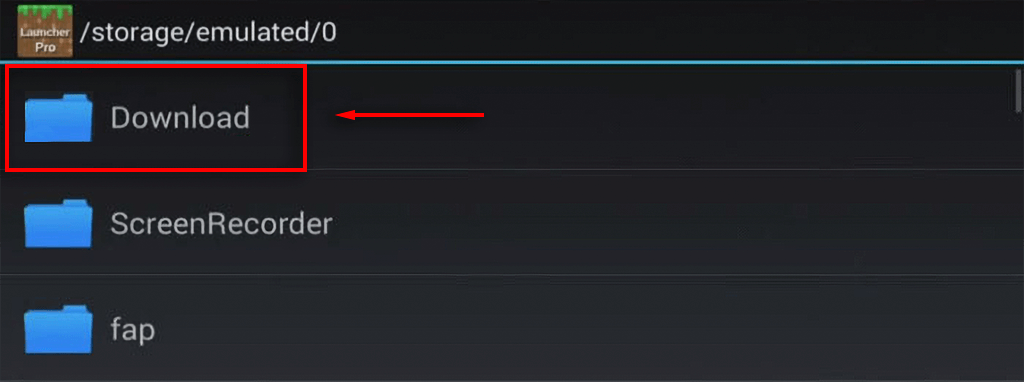
- เลือกม็อดของคุณแล้วแตะ นำเข้า
คุณควรนำม็อดไปใช้กับแอพ Minecraft ของคุณแล้ว
ในการดาวน์โหลด mods บน iOS:
- เปิด iOS App Store และดาวน์โหลด Mods for Minecraft PE
- เรียกดูแอปสำหรับม็อดที่คุณต้องการเล่นและเลือก ติดตั้ง
หมายเหตุ: โปรดจำไว้ว่า เนื่องจากม็อดเหล่านี้สร้างโดยชุมชนและ Minecraft ได้รับการแพตช์อย่างต่อเนื่อง หลายม็อดอาจไม่ทำงานหรือหยุดทำงานหลังจากติดตั้ง
ถึงเวลารับ Modding
ด้วยบทช่วยสอนนี้ คุณจะสามารถดาวน์โหลดและติดตั้งม็อดสำหรับแพลตฟอร์มใดๆ ก็ตามที่อนุญาตให้ม็อด Minecraft ทำงานได้ มีม็อดและม็อดใหม่ๆ ออกมาทุกปี ดังนั้นโปรดจับตาดูให้ดี สิ่งที่ยากที่สุดก็คือจะต้องติดตั้ง mod pack ที่จะติดตั้ง!
